
Šaltinis: Clubic
Šiuo metu „Photoshop“ yra daugelio dizainerių pagrindinis įrankis. Daugelis žmonių jį naudoja norėdami redaguoti vaizdus, kurti kūrybinius maketus, parodančius galimo prekės ženklo tapatybę, kurti linksmus koliažus ir pan.
Tačiau nedaugelis nežino, kad yra daugybė parinkčių, kurias galima atlikti naudojant šios programos įrankius. Šioje pamokoje išmokysime jus naujo triuko, kurio galbūt nežinojote, Mes parodysime jums nedidelį vadovą, kaip integruoti abu vaizdus „Photoshop“.
Be to, mes taip pat parodysime jums kitus įrankius, jei neturite „Photoshop“.
Mes pradėjome.
Kaip integruoti abu vaizdus „Photoshop“.
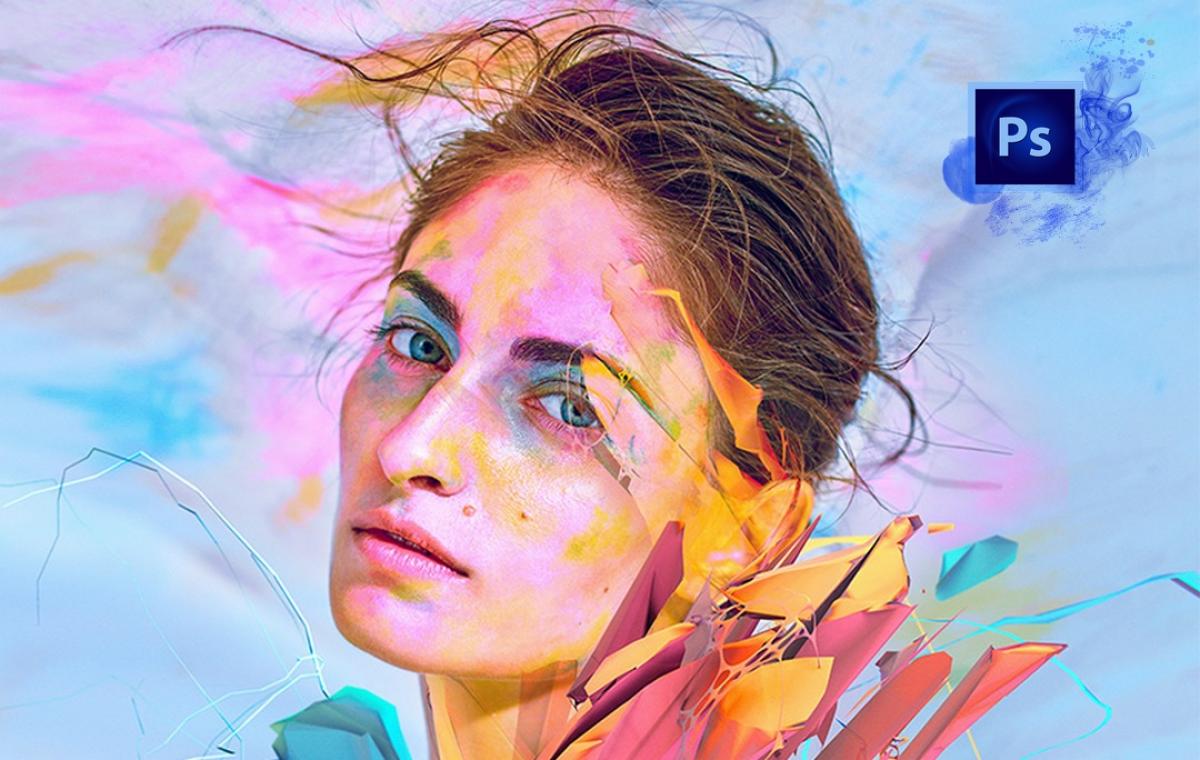
Šaltinis: ComputerHoy
Prieš pradėdami pamoką, turėsite paruošti du vaizdus, kurie jums labiausiai patinka, ir temą, kuri jums labiausiai tinka. Atsisiuntę ir paruošę juos aplanke arba kompiuterio darbalaukyje, atidarykite juos.
1 veiksmas: paruoškite pirmąjį vaizdą
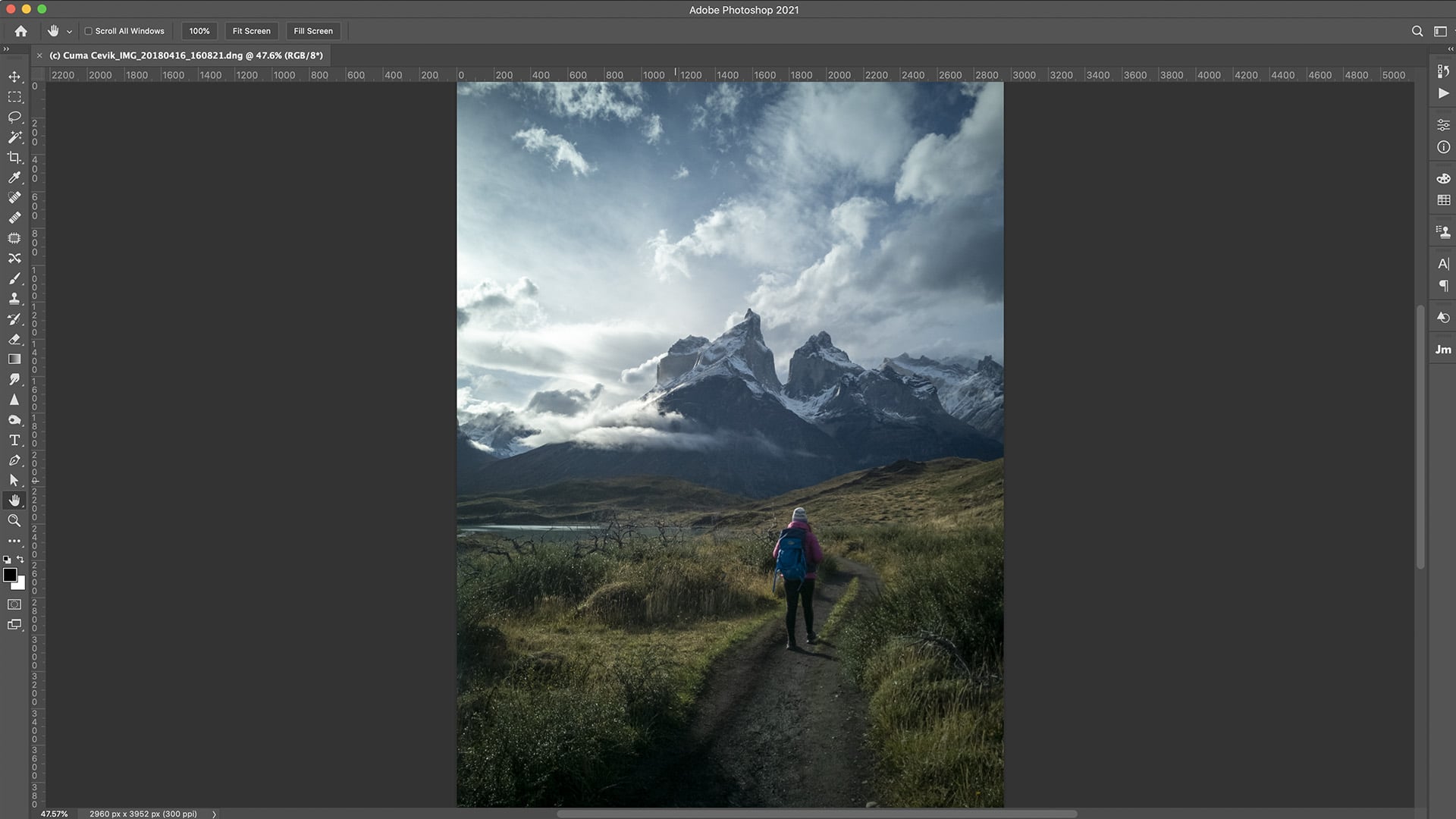
Šaltinis: Luminar Al
- Pirmas dalykas, kurį padarysime, yra atidaryti „Photoshop“ programą.
- Atidarę paspauskite Control + O arba viršutiniame skydelyje atidarysime vaizdą, kurį norime modifikuoti.
- Pelės pagalba, dešiniuoju pelės mygtuku spustelėjus, sluoksnį nukopijuosime taip, kad tą patį sluoksnį nukopijavome du kartus.
- Pirmąjį vaizdą pavadiname tokia nomenklatūra, kuri geriausiai atitinka mūsų darbo būdą, tada pereisime prie fono sluoksnio ir ištrinsime sluoksnį.
2 veiksmas: paruoškite antrą vaizdą
- Norėdami paruošti antrą vaizdą, viršutiniame meniu pasieksime parinktį atidaryti, tada pereisime prie antrojo paveikslėlio ir jį atidarysime.
- Mygtuku „Sumažinti“ paliksime vaizdą fone.
3 veiksmas: sujunkite abu vaizdus ir sujunkite juos
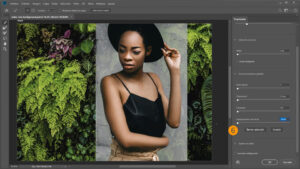
Šaltinis: Photolog
- Norėdami sujungti abu vaizdus, spustelime pirmąjį vaizdą, o tada antrą.
- Suaktyvinsime pirmąjį vaizdą, nes jis mus domina.
- Jei vaizdas yra suaktyvintas, galime tęsti antrojo vaizdo uždarymą.
4 veiksmas: ištrinkite pirmosios nuotraukos foną
- Pirmiausia ieškosime ištrynimo įrankio arba taip pat galime jį ištrinti paspausdami klaviatūros klavišą E.
- Antras dalykas, kurį darysime, tai šepetėlį, kurio neskaidrumas yra minimalus, o storis viršija 100 taškų.
- Tokiu būdu ištrinsime foną.
Integravus abu vaizdus, galite juos sujungti ir taip pat sukurti įdomių koliažų savo projektams. Veiksmai, kuriuos reikia atlikti, yra paprasti ir trumpi, todėl darbas nebus brangus ir netrukdytų mokytis šios trumpos pamokos.
kitų alternatyvų
Fotor
Fotor apibūdinamas kaip vaizdo redagavimo įrankis. Be to, jis taip pat prieinamas tiek „Windows“, tiek „Mac“.
Jei esate dizaineris ir jums reikia dirbti su įrankiu, kuriam nereikia didelių mėnesinių išlaidų, ir su nemokamomis galimybėmis, tai jūsų idealus įrankis.
Be to, su fotor galite ne tik redaguoti vaizdus, bet ir pašalinti fonus ir tokiu būdu geriau dirbti su vektoriais, kuriems reikia naudoti galimus ženklus arba pašalinti viską, kas erzina ar erzina jūsų vaizdą.
Befunky
„BeFunky“ yra viena iš programų, siūlančių įvairius filtrus. Tai leidžia patenkinti vaizdo pakeitimą į iliustraciją.. Be to, turi ir skirtingus piešimo režimus: aliejus, akvarelė ir kt.
Be jokios abejonės, tai yra tai, ko jums reikia, kad jūsų nuotraukos būtų kūrybiškesnės.
Lunapicas
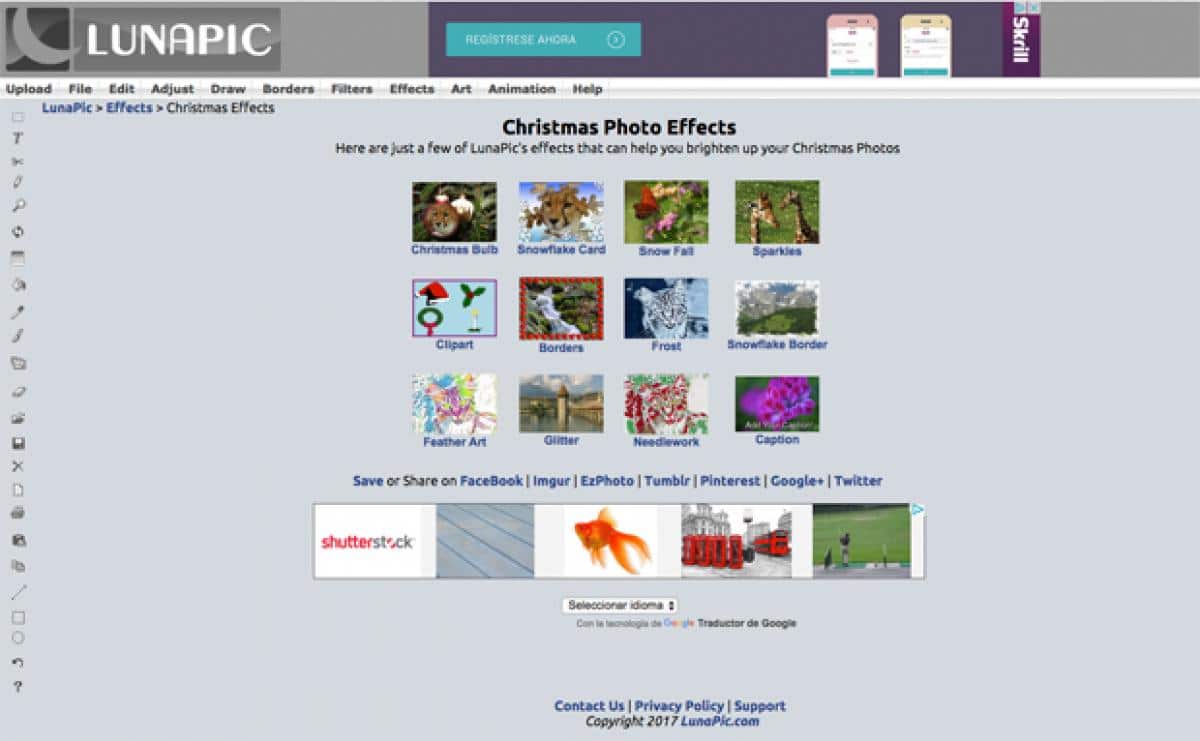
Šaltinis: ComputerHoy
„Lunapic“ yra vienas iš nemokamų įrankių, leidžiančių redaguoti vaizdą be mėnesio ar metinio mokėjimo. Jo sąsaja ne tik primena tokias programas kaip Lightroom ar Photoshop, bet ir leidžia kurti įvairius vaizdų kūrinius bei manipuliacijas.
Trumpai tariant, tai yra vienas iš tų įrankių, kurį naudojant idealiai tinka, jei neturite viso „Adobe“ paketo, kuris taip pat suteikia puikių galimybių, jei neturite redagavimo programų, kurios turi didelę kainą arba reikalauja privalomo abonemento.
Išvada
„Photoshop“ galite ne tik integruoti abu vaizdus, bet ir juos sujungti ar net sujungti. Daugelis žinomų koliažų buvo sukurti naudojant tuos pačius įrankius, kurie buvo naudojami mokymo programoje, todėl svarbu žinoti apie daugybę šios programos galimybių.
Trumpai tariant, tikimės, kad šis mini vadovas jums padėjo ir išsklaidė jūsų abejones. Be to, mes taip pat palikome jums keletą „Photoshop“ alternatyvų, kai kurie iš jų yra visiškai nemokami, kad galėtumėte jais mėgautis ir naudoti kituose projektuose.
Taip pat siūlome ištirti ir ieškoti įvairių variantų, kurie padėtų geriau rasti savo projektus ir darbo būdą. Nėra jokio pasiteisinimo, kad negalite jais redaguoti vaizdų ar dizaino.
Dabar pats laikas išbandyti mūsų parodytas priemones ir pritaikyti jas praktiškai.